Utilisez RECHERCHEV de deux ou plusieurs tables de consultation
Imaginez, vous avez deux tables d’étudiants. Vous souhaitez rechercher Kyle dans la table1. S’il n’est pas trouvé dans le tableau 1, vous voudrez rechercher dans l’autre tableau.
Ou vous si vous souhaitez changer de table de recherche en fonction de certaines conditions.
Dans les deux cas, vous devez rechercher plusieurs tables de recherche. Alors, comment utilisez-vous VLOOKUP à partir de deux tables de recherche ou plus. Cet article résout ce problème très facilement.
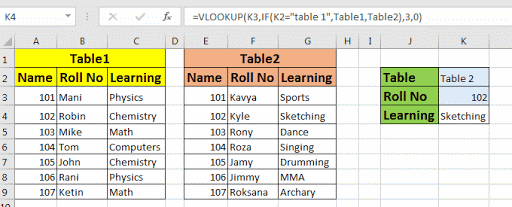
Résolvons ci-dessus deux problèmes de RECHERCHEV et comprenons comment vous pouvez changer de table de recherche.
Modifier la table de recherche si la valeur de recherche est introuvable dans la première table de recherche. Ici, j’ai deux tableaux qui contiennent des données sur les élèves de classe1 et classe2. Je veux rechercher « kyle » dans table1 et s’il n’est pas trouvé, je veux faire lien: / formules-et-fonctions-introduction-of-vlookup-function [RECHERCHEV]
dans la deuxième table.
J’ai nommé la première table comme Class1 (A3: C9) et la deuxième table comme Class2 (E3: G9).
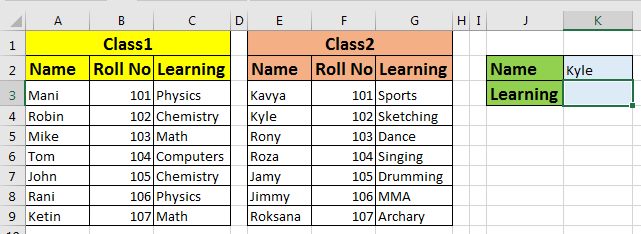
Ici, nous utiliserons la fonction IFERROR pour intercepter l’erreur et modifier la plage de recherche.
=IFERROR(VLOOKUP(K2,Class1,3,0),VLOOKUP(K2,Class2,3,0))
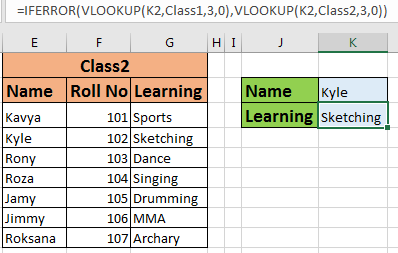
Comment ça marche
IFERROR vérifie si link: / formulas-and-functions-introduction-of-vlookup-function [VLOOKUP function] renvoie une erreur ou non, s’il renvoie une erreur, il renvoie une partie value_if_error. Dans cette partie, nous avons une autre fonction VLOOKUP qui recherche dans le tableau de recherche différent. C’est simple. Si vous devez rechercher dans plus de 2 tables, imbriquez chaque fonction IFERROR avec une autre fonction IFERROR. Cela créera une fonction VLOOKUP chaînée qui recherchera dans différentes tables.
Changer le tableau de recherche en fonction d’une condition
Dans le cas ci-dessus, nous voulions changer la formule RECHERCHEV, si la première renvoie une erreur. Mais si vous voulez changer de table de recherche sur un critère, nous pouvons le faire aussi, en utilisant la fonction IF d’Excel.
Dans l’exemple ci-dessous, je veux rechercher le rouleau n ° 102. Dans K2, j’ai une liste déroulante qui contient la liste des tables. Je veux savoir quel rouleau n ° 102 apprend de la table que je sélectionne dans K2.
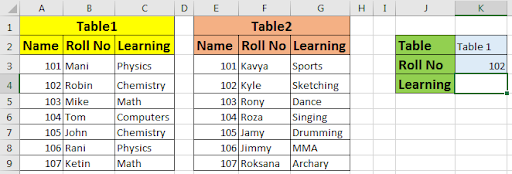
Écrivez cette formule en K4.
=VLOOKUP(K3,IF(K2="table 1",Table1,Table2),3,0)
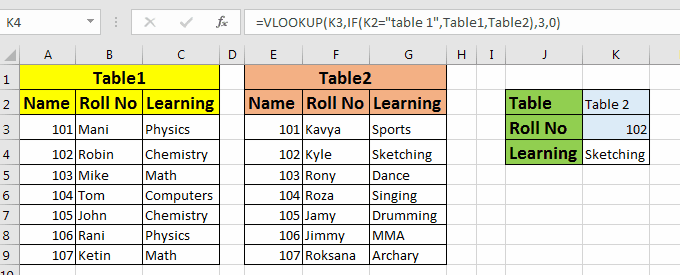
Comment ça marche
C’est simple. RECHERCHEV recherche le numéro de rouleau. dans K4. Maintenant, à la variable Lookup_Array, nous avons placé une fonction IF qui vérifie la valeur dans K2. si K2 contient «Table 1», table1 est sélectionnée, sinon table2. Et puis le travail habituel de RECHERCHEV est effectué.
La méthode ci-dessus fonctionne lorsque les tables sont identiques. Si ce n’est pas le cas, vous devrez peut-être mettre une condition if à col_index_num pour obtenir la colonne appropriée. Si vous avez plus de 2 tableaux de tableaux, vous pouvez utiliser`link: / logical-formulas-excel-nested-if-function [IF imbriquées dans Excel] `pour choisir parmi un certain nombre de tables.
Articles liés:
lien: / tips-excel-iferror-vlookup [fonction IFERROR et RECHERCHEV]
link: / formulas-and-functions-introduction-of-vlookup-function [La fonction RECHERCHEV dans Excel]
link: / tips-how-to-use-if-isna-and-vlookup-function-in-excel [IF, ISNA and VLOOKUP function]
lien: / lookup-formulas-vlookup-multiple-values [VLOOKUP Multiple Values]
Articles populaires:
lien: / lookup-formulas-17-choses-sur-excel-vlookup [17 choses sur Excel VLOOKUP]
lien: / counting-countifs-two-criteria-match [COUNTIFS Two Criteria Match]
lien: / tips-countif-in-microsoft-excel [COUNTIF dans Excel 2016]